11 trucos más para Spotify que probablemente desconocías
Incluso si eres un usuario fiel de Spotify hay decenas de características que probablemente desconozcas. Ya sea porque quieres compartir fácilmente lo que escuchas, porque quieres ocultar (ejem) tu historia de reproducción o aprovechar al máximo listas como Descubrimiento semanal, aquí van algunos tips que te ayudarán a sacarle todo el partido.
Escuchar (y archivar) la lista de Descubrimiento Semanal
Spotify causó sensación hace unos meses con su lista de Descubrimiento Semanal. Cada lunes, una serie de canciones elegidas específicamente para ti aparece automáticamente entre tus listas, sin darse de alta o hacer nada especial. Es, en esencia, como ese amigo que conoce tus gustos musicales y se toma la molestia de prepararte una distinta cada semana. Su creador, Matthew Ogle, explicó hace poco cómo funciona en Stuff:
Se compone de dos partes. Primero, tomamos en cuenta toda la música que has escuchado en Spotify desde que te uniste al servicio, con énfasis a lo que has escuchado últimamente. Algo que sonó ayer probablemente tenga más relevancia que algo que apareció en tu lista de reproducción hace 6 meses. El núcleo de todo, sin embargo, es mirar las relaciones entre las canciones a partir de lo que otros usuarios escuchan y encontrar “las que faltan”, las que tú todavía no has escuchado, o quizá no demasiado.
Muchísima gente, yo entre ellos, han quedado maravilladas de lo bien que funciona. Según la compañía, más de mil millones de canciones han sido reproducidas a través de la característica.
Hay un detalle importante, con todo. Cada Lunes tu lista de Descubrimiento Semanal se borra para ser reemplazada por otra. Si has tenido una semana complicada o te olvidaste de comprobar la lista concreta para una semana esta receta de IFTTT creada por el usuario xxnu moverá automáticamente tus canciones de Descubrimiento Semanal a una lista que tú especifiques para que nunca te pierdas ninguna.
Ver tu historial de reproducción y ver las canciones que te has perdido
¿Has puesto alguna estación de radio genial o escuchado una lista de reproducción solo para olvidar una canción genial que sonó en ella? Es normal, pero por suerte tiene fácil solución.
En la aplicación de escritorio de Spotify, haz clic en el icono con barras laterales de abajo a la derecha. Una vez ahí, puedes ver qué canciones van a sonar a continuación pero, más importante, las que ya han sonado. Tu historial de reproducción se sincroniza con tu cuenta, así que también aparecerán las que escuchaste en tu teléfono, tu navegador o consola PlayStation. Si te resulta difícil encontrar aquella canción que escuchaste hace unos días, es un buen lugar donde empezar.
Añadir directamente canciones desde Shazam
La aplicación de Shazam es genial para identificar esa canción tan pegadiza que suena en la radio. Pero es mejor aún si conectas tu cuenta de Spotify con Shazam. Una vez están sincronizadas y la app ha reconocido la canción que te interesa, aprieta la pequeña flecha al lado del botón de reproducir. Verás que aparece un menú con Spotify como opción disponible. Una vez empieza a reproducirse en Spotify puedes añadirla a tu biblioteca con tan solo un par de toques.
Arrastra canciones para compartirlas fácilmente
Spotify te permite compartir canciones a partir de direcciones URL y HTML pero también puedes compartir pistas simplemente arrastrando la canción en cuestión desde de la aplicación de escritorio. Haz clic y arrastra la canción a cualquier campo de texto (un email, un mensaje) y Spotify automáticamente creará un texto con el título de la canción, el artista y un álbum. Útil para Facebook, por ejemplo.
Usa las sesiones privadas para ocultar tu actividad
El enfoque de Spotify en la comunidad es genial para compartir música, pero a veces apetece escuchar esos placeres culpables sin que se enteren todos tus amigos de Spotify y de Facebook. Ya hemos hablado sobre cómo ocultar por completo tus listas y tu actividad del servicio, pero ¿qué ocurre si sólo necesitas una bomba de humo temporal? Las sesiones privadas acuden a tu rescate.
Ve al menú Archivo, de ahí a “Sesión privada” en el menú que aparece. Ahora puedes escuchar cualquier cosa que te apetezca sin que nadie lo sepa, bien hasta que reinicies el cliente o bien hasta que lo deshabilites manualmente. Si quieres ocultar toda tu actividad de Facebook, abre la aplicación de escritorio, ve a Editar, de ahí a Preferencias. En la sección Social, cambia todos los ajustes que veas y desconecta tu perfil de Facebook.
Aprieta para previsualizar un álbum en iOS
Si utilizas la aplicación de Spotify en tu iPhone, iPad o iPod Touch, no necesitas abrir la lista como tal para ver qué canciones contiene. Aprieta la lista y verás las ilustraciones de las primeras cinco canciones. Si mantienes apretado el dedo y lo deslizas podrás ir escuchando manualmente cada canción.
Puedes hacer lo mismo con los álbumes, o con las listas de Spotify. De entrada no parece ahorrar mucho tiempo, pero cuando tienes varias listas que se llaman “Lista de reproducción”, “Lista de reproducción 2” y “Lista de reproducción 3” (como me ocurre a mí), puede ser de ayuda.
Utiliza los atajos de teclado
Quizá no lo sepas, pero Spotify puede ser controlado por completo con el teclado. Por ejemplo, puedes reproducir la canción anterior. Estos de arriba son los más útiles.
Recupera una lista borrada
Si no puedes encontrar una de tus listas de reprodución, la has borrado accidentalmente o simplemente quieres recuperarla de entre los muertos en un ataque de nostalgia, te gustará saber que Spotify mantiene un registro de esas listas durante un tiempo.
Para recuperar la lista vete a la sección de tu cuenta desde un navegador y localiza la opción “Recuperar Playlists” en el lado izquierdo. Una vez allí, busca la lista que quieras recuperar y pulsa “Restaurar”. Aparecerá en tu sección de listas como por arte de magia.
Localiza versiones censuradas o explícitas de determinados álbumes
Escuchar la versión completa de un álbum sin los recortes propios de la radio puede ser complicado. La razón es que Spotify prioriza la opción más popular en búsquedas. Hay una opción para hacerlo. La próxima vez que aterrices en la página de un álbum concreto y estés buscando su versión alternativa, haz scroll hacia abajo hasta que aparezca el botón “1 novedad más”. Al pulsarlo, verás el álbum alternativo, sea políticamente correcto o incorrecto.
Escucha tu música de Spotify cuando viajes en Uber
Uber y Spotify llegaron a un acuerdo desde noviembre de 2015 para que pudieras escuchar tu música en los coches de la compañía. Si Uber funciona en tu país, solo tienes que abrir la app de Uber en tu móvil, abrir la página de tu perfil, y pulsar “Conectar con Spotify”. Una vez hayas entrado con tu clave de spotify estará todo listo. En tu próximo viaje con Uber solo tienes que pulsar en el pequeño icono junto al conductor.
Los únicos peros a esto es que hay conductores de Uber que tienen desactivada la función y esta solo es válida con Spotify Premium. De momento, la opción solo está disponible en Londres, Los Angeles, Ciudad de México, Nashville, Nueva York, San Francisco, Singapur, Estocolmo, Toronto, y Sydney.
Convierte tu aplicación de escritorio de Spotify en un karaoke
Comienza reproduciendo la canción con la que quieras cantar. Localiza el botón “Letras” en la parte inferior derecha y púlsalo. Comenzará a aparecer la letra de la canción (si la tiene) en scroll. También puedes elegir el tamaño de la letra o hacer que aparezca toda ella en vez de solo la parte donde esté la canción.
Antes era necesario recurrir a aplicaciones de terceros, pero Spotify decidió integrar la función de manera nativa. La herramienta también permite buscar canciones por su letra. Ya no hace falta recurrir a Google para intentar adivinar esa canción con esa frase que suena así. Puedes hacerlo todo desde la misma aplicación de escritorio.
Ilustración de portada: Sam Woolley
MikeSoft32®


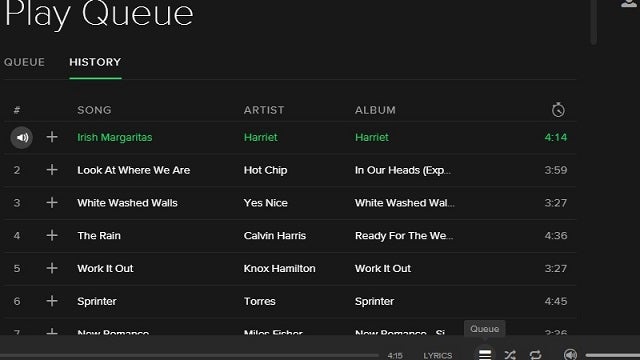





No hay comentarios:
Publicar un comentario